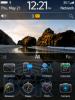Bug: redémarrages aléatoires
Il y a eu un certain nombre de plaintes concernant des redémarrages aléatoires avec le OnePlus 2, et c'est également un problème que nous avons constaté avec le OnePlus One. Vous pouvez essayer plusieurs choses :
Vidéos recommandées
Solutions de contournement:
- Quelques personnes ont suggéré que le problème disparaît ou s'atténue lorsqu'elles désactivent le Wi-Fi ou retirent la carte SIM. Ce ne sont évidemment pas des solutions particulièrement utiles.
Solutions potentielles:
- Assurez-vous que vous disposez de la dernière version du logiciel Oxygen. Il devrait être déployé par voie hertzienne, alors assurez-vous simplement que vous êtes connecté au Wi-Fi et mettez à jour lorsque vous y êtes invité.
- Une incompatibilité avec une application peut être à l'origine de votre problème. Si vous remarquez que des plantages ou des redémarrages se produisent fréquemment lorsque vous utilisez une application spécifique, essayez de la désinstaller.
- Vous pouvez essayer une réinitialisation d'usine via Paramètres > Sauvegarde et réinitialisation > Réinitialiser, puis réinstallez sélectivement les applications, en faisant attention à une récidive comme vous le faites.
- Contact Prise en charge OnePlus. Ils devraient vous aider à flasher une nouvelle ROM, puis à organiser un remplacement si cela ne fonctionne pas, mais cela peut prendre un certain temps.
Problème: mauvaise autonomie de la batterie
Quelques propriétaires de OnePlus 2 ont trouvé la durée de vie de la batterie décevante. Il contient une batterie de 3 300 mAh, il devrait donc certainement vous aider à passer la journée. La dernière mise à jour d’Oxygen est censée avoir amélioré la batterie, mais tout le monde n’est pas d’accord sur ce point.
En rapport
- Le OnePlus 12 vient de fuir à nouveau, et cela semble incroyable
- Les meilleurs téléphones Android en 2023: les 16 meilleurs que vous pouvez acheter
- Est-ce notre premier aperçu du OnePlus Fold? Je l'espère bien
Solutions potentielles:
- Jetez un oeil ci-dessous Paramètres > Batterie et voyez ce qui draine le pouvoir. Vous devrez peut-être mettre à jour ou désinstaller une application problématique.
- Maintenez le Pouvoir bouton et appuyez sur Éteindre. Lorsque le OnePlus 2 est éteint, maintenez enfoncé le bouton Pouvoir et Baisser le volume boutons ensemble pour entrer récupération. Souligner effacer la partition de cache en utilisant le Volume boutons et utilisation Pouvoir pour le sélectionner.
- Consultez notre général conseils pour économiser la batterie d'un smartphone.
Problème: Le capteur d'empreintes digitales ne fonctionne pas
Lorsque le scanner d'empreintes digitales du OnePlus 2 fonctionne, il est généralement très rapide, mais certaines personnes ont un taux d'échec assez élevé. Il y a plusieurs raisons possibles.
Solutions de contournement:
- Vous pouvez arrêter d'utiliser le capteur d'empreintes digitales comme Maison et obtenez à la place des boutons à l'écran, que certaines personnes ont trouvé plus efficaces. Aller à Paramètres > Boutons et basculer Activer la barre de navigation à l'écran à activer si vous voulez l'essayer.
Solutions potentielles:
- Si vous n'avez pas enregistré de compte Google lors de la première configuration du OnePlus 2, cela pourrait être à l'origine de votre problème. Malheureusement, vous devrez réinitialiser les paramètres d'usine via Paramètres > Sauvegarde et réinitialisation > Réinitialiser, puis assurez-vous de vous connecter à votre compte Google pendant la phase de configuration.
- Supprimez votre empreinte digitale actuelle et effectuez une nouvelle analyse. Lorsque vous enregistrez une empreinte digitale, placez le OnePlus 2 sur une table et assurez-vous de le toucher avec différentes parties de votre doigt ou de votre pouce et sous différents angles.
- Assurez-vous que votre doigt et le capteur d'empreintes digitales sont propres.
- Si vous rencontrez toujours des problèmes, il est temps de contacter OnePlus.
Problème: surchauffe
Si vous constatez que votre OnePlus 2 surchauffe, vous n'êtes pas seul. Si le téléphone télécharge des mises à jour ou des applications, ou si vous l'utilisez pour jouer à des jeux pendant de longues périodes, vous pouvez vous attendre à ce qu'il chauffe. Cependant, s’il fait chaud sans raison apparente, même lorsque vous ne l’utilisez pas, il pourrait y avoir un problème.
Solutions de contournement:
- Gardez-le autant que possible hors des environnements chauds.
- Retirez l'étui, s'il en porte un.
- Ne l’utilisez pas pendant qu’il est en charge.
Solutions potentielles:
- Assurez-vous que les logiciels et les applications sont à jour. Vous pouvez le faire en ouvrant le Play Store, appuyez sur Menu (c'est-à-dire les trois lignes horizontales en haut à gauche), puis Mes applications > Tout mettre à jour.
- Cela pourrait être lié à des problèmes de durée de vie de la batterie et à des redémarrages aléatoires. Méfiez-vous des problèmes avec une application spécifique et jetez un œil ci-dessous Paramètres > Batterie. Vous pouvez essayer une réinitialisation d'usine via Paramètres > Sauvegarde et réinitialisation > Réinitialiser, cependant, faites attention à ce que vous installez par la suite.
- Si vous continuez à rencontrer des problèmes, vous devrez peut-être contacter OnePlus et demander un combiné de remplacement.
Défaut: le bouton Accueil ne fonctionne pas
De nombreuses personnes signalent des problèmes avec le bouton d'accueil du OnePlus 2. Parfois, il ne répond tout simplement pas aux pressions. Certaines personnes pensent qu’il s’agit d’une sorte de problème de mise à la terre, éventuellement lié au cadre en magnésium, tandis que d’autres suggèrent qu’il s’agit d’un problème logiciel.
Solutions de contournement:
- Si vous appuyez sur le bouton d'accueil avec le OnePlus 2 posé sur une surface, comme une table, cela devrait mieux fonctionner. Cela devrait également fonctionner plus souvent si vous l’utilisez d’une seule main. Mais pour la plupart des gens, lorsque leur autre main touche le cadre, celui-ci semble ne plus réagir.
- Vous pourriez déposer un dossier là-dessus. Un certain nombre de propriétaires rapportent qu’un cas a résolu le problème pour eux.
- Vous pouvez également passer aux boutons à l'écran via Paramètres > Boutons > Activer la barre de navigation à l'écran.
Solution potentielle:
- Si vous êtes sûr de pouvoir le faire, flasher une nouvelle ROM peut résoudre votre problème.
- Vous pourriez également soumettre un ticket avec OnePlus et demandez-leur de vous aider via une session à distance. Certaines personnes disent qu’Oxygen 2.1 a résolu le problème à leur place.
- Si le flashage d’une nouvelle ROM ne fonctionne pas pour vous, il peut s’agir d’un problème matériel. Vous devrez demander un combiné de remplacement.
Problème: la caméra ne fonctionne pas correctement
De nombreux propriétaires de OnePlus 2 ont rencontré des problèmes avec l'appareil photo. Certaines personnes signalent que le flash ne fonctionne pas, d’autres ont rencontré de fréquents plantages dus à des « erreurs inconnues », et d’autres encore signalent des retards et des images floues. Pour être sûr, vous devez absolument sauvegarder toutes vos photos avant de commencer à manipuler l'appareil photo.
Solutions potentielles:
- Si vous constatez que l’icône Flash est manquante, vous êtes probablement simplement dans un mode qui ne la prend pas en charge. Appuyez sur les trois points pour ouvrir le menu Mode et assurez-vous que Beauté, HDR, et Image claire sont tous éteints. Vous devriez constater que l'icône du flash revient.
- Aller à Paramètres > Applications et trouver le Caméra Appuyez sur Vider le cache et Effacer les données.
- Essayez d'effacer la partition de cache. Éteignez votre OnePlus 2. Maintenez enfoncé Pouvoir et Baisser le volume. Lâchez prise lorsque le téléphone vibre et vous devriez voir le menu de récupération. Souligner effacer la partition de cache en utilisant le Volume boutons et utilisation Pouvoir pour le sélectionner.
- Vous pourriez avoir plus de chance avec une application alternative pour appareil photo. Appareil photo Google est une option simple, quelque chose comme Caméra manuelle (3 $) pourrait convenir si vous voulez plus d'options.
Problème: Bluetooth ne se connecte pas ou est inégal
Les gens ont toujours du mal à connecter leurs smartphones aux accessoires Bluetooth et aux systèmes de voiture, et le OnePlus 2 ne fait pas exception. Si vous constatez que vous ne parvenez pas à vous connecter, qu'il y a des problèmes de connexion saccadée ou que les informations de contact sont incorrectes ou manquantes, vous pouvez essayer certaines choses.
Solutions potentielles:
- Assurez-vous que Bluetooth fonctionne sur votre OnePlus 2. Vérifiez qu’il n’y a aucune interférence du mode d’économie d’énergie et voyez si vous pouvez vous connecter à un autre accessoire.
- Essayez d'éteindre et de réactiver Bluetooth et redémarrez votre OnePlus 2.
- Assurez-vous de suivre correctement les instructions du système ou de l'accessoire. Vous devrez peut-être appuyer sur un bouton, ou peut-être avez-vous atteint la limite des profils Bluetooth et devez-vous supprimer certains anciens appareils. Reportez-vous au fabricant du système de votre voiture ou de l'accessoire pour connaître les étapes de dépannage spécifiques.
- Assurez-vous que votre système ou appareil Bluetooth dispose du micrologiciel le plus récent. Vous devrez vérifier auprès du constructeur, mais les mises à jour peuvent notamment résoudre les problèmes de voiture.
- Si vous rencontrez spécifiquement des difficultés avec le transfert correct de vos contacts vers un système de voiture, essayez le Répertoire Bluetooth Essayez la version d'essai, mais le version complète coûte 2 $.
Problème: scintillement de l'écran
Quelques propriétaires de OnePlus 2 ont rencontré un problème de scintillement de l'écran. Il peut sembler qu’il essaie d’ajuster la luminosité de manière répétée et rapide. Pour certaines personnes, cela ne se produit que par intermittence.
Correctifs potentiels:
- Si vous n'avez pas débloqué Options de développeur, ensuite aller à Paramètres > À propos du téléphone et appuyez sur Numéro de build Vous devriez recevoir un message lorsqu’il est déverrouillé avec succès. Vous pouvez accéder aux options du développeur et sélectionner Désactiver les superpositions matérielles sous Rendu accéléré par le matériel. Voyez si cela aide.
- Vous pouvez essayer une réinitialisation d'usine. Sauvegardez d'abord tout, puis accédez à Paramètres > Sauvegarde et réinitialisation > réinitialisation des données d'usine > Réinitialiser le téléphone > Tout effacer.
- Si le problème persiste, il est temps de contacter OnePlus et de vous renseigner sur une réparation ou un remplacement.
Défaut: « Ok Google » ne fonctionne pas
Certaines personnes ont eu du mal à faire fonctionner correctement la commande « Ok Google » avec le OnePlus 2. Il se peut qu'il ne réponde pas ou ne se déclenche pas correctement, mais vous pouvez faire certaines choses pour le ramener.
Solutions potentielles:
- Accédez au Play Store, appuyez sur les trois lignes verticales en haut à gauche pour ouvrir le menu, puis appuyez sur Mes applications &. Vous verrez une liste de Mises à jour, alors assurez-vous que l'application Google est entièrement à jour.
- Ouvrez l'application Google et appuyez sur les trois lignes en haut à gauche puis Paramètres > Voix > Détection « Ok Google » et jetez un oeil à vos paramètres. Tu peux aussi bien essayer Recycler le modèle vocal, assurez-vous simplement que vous êtes dans un environnement calme.
- Auparavant, cette fonctionnalité n'était disponible que pour Anglais (États-Unis), que vous pouvez sélectionner sous Paramètres > Voix dans l'application Google, mais Google ajoute progressivement la prise en charge d'autres langues. Assurez-vous que votre pack de langue est à jour sous Paramètres > Voix > Reconnaissance vocale hors ligne.
- Jetez un œil à votre microphone pour vous assurer qu’il n’y a pas de saleté ou de débris qui s’y trouvent. Soufflez dedans ou utilisez très soigneusement un cure-dent pour éliminer les saletés.
Bug: l'option Fermer toutes les applications a disparu
Beaucoup de gens ont été irrités de constater que l'option Effacer toutes les applications, sous la forme d'un grand X en haut à droite de l'écran. Applications récentes écran, a disparu. Cela signifie que vous devez fermer les applications une par une.
Solutions potentielles:
- Ouvrez le Play Store et appuyez sur les trois lignes horizontales en haut à gauche puis Mes applications et jeux. Assurez-vous que votre application Google est entièrement à jour.
- De nombreuses personnes signalent un succès après avoir démarré en mode sans échec. Essayez de maintenir le Pouvoir puis appuyez et maintenez Éteindre. Tu devrais voir Redémarrer en mode sans échec apparaît et vous pouvez appuyer sur D'ACCORD. Tout ce que vous devez faire pour revenir en mode normal est d'éteindre et de rallumer le OnePlus 2. Cela devrait ramener l'option Effacer toutes les applications, mais elle pourrait à nouveau disparaître après une mise à jour.
- Certaines personnes ont constaté que le retour d'un lanceur personnalisé au lanceur par défaut et le redémarrage du OnePlus 2 fonctionnaient pour elles.
Problème: le téléphone ne s'allume pas
Certains propriétaires de OnePlus 2 n'ont pas pu allumer leurs appareils. Il y a eu suffisamment de rapports confirmés selon lesquels OnePlus propose même quelques solutions potentielles sur sa page d'assistance.
Solutions potentielles :
- Redémarrez / redémarrez votre OnePlus 2 cinq fois au total – maintenez le bouton d'alimentation enfoncé pendant 20 secondes pour ce faire. Lorsque le téléphone est éteint, maintenez la touche Pouvoir et Baisser le volume boutons pour démarrer le téléphone en mode de récupération, puis effectuer une réinitialisation d'usine.
- Laissez votre téléphone reposer pendant 12 heures au total sans le charger. Ensuite, chargez votre OnePlus pendant six heures, puis déconnectez et reconnectez votre téléphone au chargeur, ce qui devrait entraîner un écran de batterie faible. Ne démarrez pas le téléphone et laissez-le se charger pendant une heure supplémentaire. Après cela, votre appareil devrait être prêt à démarrer et à s'allumer.
- Si aucune des solutions ne résout le problème, contactez OnePlus.
Bug: la lampe de poche s'active sans intervention de l'utilisateur
Certaines personnes ont remarqué que la lampe de poche de leur téléphone s’allume sans leur intervention. Dans la plupart des cas, cela se produit lorsque le téléphone est dans une poche.
Solutions potentielles :
- Assurez-vous que vous utilisez la dernière version d'OxygenOS (version 3.1.0). Il s’agira d’une mise à jour en direct et vous devriez être invité lorsque la mise à jour est disponible. Si vous n'avez pas vu l'invite, vous pouvez télécharger la dernière version d'OxygenOS ici.
- Quelque chose s'est peut-être mal passé lors de la mise en œuvre ou de la configuration de la prise en charge des gestes. Testez le capteur de proximité pour voir s'il fonctionne correctement. Il existe un certain nombre d'applications sur le Google Play Store qui peuvent être utilisées pour le tester ou le calibrer.
- Si le problème persiste, il peut s'agir d'un problème matériel. Dans ce cas, contactez OnePlus.
Problème: le chargeur ne fonctionne pas ou le téléphone ne se charge pas correctement
Certains utilisateurs ont signalé que leur OnePlus 2 ne se chargeait pas correctement, même si le téléphone lui-même fonctionnait comme prévu.
Solutions potentielles :
- Vérifiez le chargeur fourni avec le OnePlus. S'il présente un défaut, pensez à utiliser un autre chargeur ou un autre câble.
- Dégagez la zone autour du port de chargement de l'appareil et réessayez le chargeur/câble.
- Contactez l'assistance OnePlus pour obtenir un chargeur ou un appareil de remplacement.
Bug: applications affichant le message « superposition d'écran détectée »
Quelques personnes ont déclaré que presque toutes leurs applications installées et celles utilisées affichent le message « superposition d'écran détectée ». Les utilisateurs n'ont pas pu le supprimer.
Solutions potentielles :
- Si vous avez une application appelée Maître propre - ou toute application tierce conçue pour économiser la batterie - installée, désinstallez-la, car elle pourrait être le principal responsable du message.
- Aller à Paramètres > Applications, appuyez sur l'icône en haut à droite et sélectionnez Dessinez sur d'autres applications. À partir de là, vous pouvez modifier les autorisations de superposition pour les applications résultantes.
- Aller à Paramètres > Applications, puis choisissez quelle(s) application(s) affichent le message à l'ouverture. À partir de là, appuyez sur Autorisations des applications et vous pourrez voir à quelles fonctionnalités et informations cette application peut accéder, ainsi que basculer pour ces autorisations particulières.
Problème: impossible de se connecter au Wi-Fi ou les performances du Wi-Fi sont lentes
Beaucoup ont déclaré qu'ils ne parvenaient pas à se connecter au Wi-Fi, à maintenir une connexion Wi-Fi ou que les performances Wi-Fi étaient plus lentes que d'habitude sur le OnePlus 2. Il s’agit d’un problème courant avec les smartphones, qui survient également souvent avec les nouvelles mises à jour du système d’exploitation.
Solutions potentielles :
- Essayez d'éteindre et de réactiver le Wi-Fi, puis de redémarrer votre téléphone.
- Si votre téléphone est déjà connecté à une connexion réseau, oubliez-le, puis saisissez à nouveau les informations pour vous y reconnecter.
- Réinitialisez votre routeur ou votre modem.
- Si tu as Mode d'économie d'énergie activé, accédez à vos paramètres pour le désactiver, car cela pourrait interférer avec les performances du Wi-Fi.
- Localisez l'adresse MAC de votre téléphone et voyez si le routeur la reconnaît. Vous pouvez trouver l'adresse en allant sur Paramètres > À propos du téléphone.
Problème: Pas de signal Wi-Fi, Bluetooth ou cellulaire après la mise à jour vers OxygenOS 3.1.0
Après la mise à jour vers OxygenOS 3.1.0, vous constaterez peut-être que le Wi-Fi, le Bluetooth et le signal cellulaire cessent de fonctionner correctement. De plus, votre adresse Wi-Fi Mac a peut-être changé pour ressembler à « 02:00:00:00:00:00 ».
Solutions potentielles :
- Éteignez et réactivez le Wi-Fi et le Bluetooth, puis redémarrez votre OnePlus 2.
- Retirez et réinsérez votre ou vos cartes SIM pour corriger la perte du signal cellulaire.
- Contactez le support client OnePlus, car il se peut qu'un problème se soit produit avec l'adresse Mac pendant le processus de mise à jour. Vous devrez peut-être remplacer votre appareil.
Problème: Impossible de mettre à jour OxygenOS via Wi-Fi
Certains utilisateurs rencontrent des problèmes lors de la mise à jour d'OxygenOS à l'aide de la méthode OTA. La mise à jour échoue avant la fin ou ne démarre tout simplement pas le processus de mise à jour.
Solution officielle :
- Vous pouvez toujours installer la mise à jour à l'aide de votre Mac ou PC. Téléchargez la mise à jour depuis téléchargements.oneplus.net et suivez les étapes sur la même page pour appliquer la mise à jour sur votre appareil. Assurez-vous de sauvegarder vos données au préalable.
Problème: Divers problèmes audio
Un certain nombre de propriétaires de OnePlus 2 ont rencontré des problèmes en matière d'audio, tels qu'une mauvaise qualité sonore, des sons étouffés ou tout simplement aucun son.
Solutions potentielles:
- Redémarrez votre téléphone.
- Pensez à effacer la partition de cache. Éteignez votre OnePlus 2, puis maintenez la touche Pouvoir et Baisser le volume jusqu'à ce que le téléphone vibre et que vous devriez voir le menu de récupération. Souligner effacer la partition de cache en utilisant le Volume boutons et utilisation Pouvoir pour le sélectionner.
- Sauvegardez tout et essayez une réinitialisation d'usine.
- Contactez l'assistance OnePlus, car il peut s'agir d'un problème matériel. Vous pourrez peut-être obtenir un appareil de remplacement.
Problème: Impossible d'utiliser la fonction Dual Sim ou impossible d'utiliser les deux cartes SIM
Même si le OnePlus 2 prend en charge deux cartes SIM, certains utilisateurs ont rencontré des difficultés en essayant d'utiliser les deux cartes SIM. Dans d'autres cas, une carte SIM n'est pas du tout détectée.
Solutions potentielles :
- Si votre carte SIM n'est pas détectée, essayez de changer l'emplacement dans lequel elle se trouve actuellement.
- Essayez d'utiliser une autre carte SIM.
- Pensez à redémarrer votre appareil.
- Assurez-vous que les deux cartes SIM (ou opérateurs) prennent en charge les réseaux 2G. Si une carte ne prend en charge que la 3G/4G, cette carte doit être configurée sur les données cellulaires préférées afin d'utiliser les deux cartes.
- Lorsque vous utilisez deux cartes SIM, une seule peut être connectée à un réseau 3G/4G à la fois. L'autre carte pourra uniquement passer et recevoir des appels téléphoniques et des messages; il ne pourra pas obtenir de connexion Internet.
Problème: appuyez deux fois pour réveiller le téléphone qui ne fonctionne plus
Le OnePlus 2 dispose d'une fonctionnalité qui permet aux utilisateurs de réveiller le téléphone en appuyant deux fois sur l'écran. Cependant, récemment, de nombreux utilisateurs auraient été incapables de faire fonctionner la fonctionnalité de manière cohérente, voire auraient cessé de fonctionner du tout.
Solutions de contournement :
- Aller à Paramètres > Gestes et activez et désactivez la fonction de réveil en appuyant deux fois. Cela devrait résoudre le problème temporairement.
- Redémarrez votre téléphone, car il a également été dit que cela résolvait le problème pour certains, tandis que pour d'autres, ce n'était que temporaire.
Solutions potentielles :
- Si vous disposez d'un protecteur d'écran ou si votre coque est équipée d'un protecteur intégré, cela pourrait interférer avec la fonction de double pression. Pensez à le retirer ou à en obtenir un de remplacement qui fonctionne mieux avec l'écran tactile.
- Effacez la partition de cache – Après avoir éteint le téléphone, maintenez la touche enfoncée Pouvoir et Volume jusqu'à ce que le téléphone vibre et que vous soyez redirigé vers le menu de récupération. Souligner effacer la partition de cache en utilisant le Volume boutons et utilisation Pouvoir pour le sélectionner.
- Effectuer une réinitialisation d'usine - Paramètres > Sauvegarde et réinitialisation > Réinitialisation des données d'usine > Réinitialiser le téléphone > Tout effacer. Assurez-vous de sauvegarder tous vos précieux fichiers avant de faire cela.
- Contactez l'assistance OnePlus.
Recommandations des rédacteurs
- OnePlus Open: prix et date de sortie selon les rumeurs, actualités et plus encore
- Est-ce notre premier aperçu du OnePlus 12?
- Les meilleurs téléphones OnePlus en 2023: les 6 meilleurs que vous puissiez acheter
- Le nouveau téléphone économique OnePlus est livré avec 2 fonctionnalités ultra rares
- Ces rumeurs sur le OnePlus V Fold ne font que faire honte au Pixel Fold
Améliorez votre style de vieDigital Trends aide les lecteurs à garder un œil sur le monde en évolution rapide de la technologie avec toutes les dernières nouvelles, des critiques de produits amusantes, des éditoriaux perspicaces et des aperçus uniques.